طريقه الاشتراك في Google Analytics واضافه موقعك الي محركات البحث .
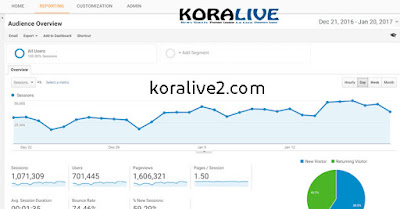
ما هو Google Analytics :
طريقة الاشتراك في Google Analytics :
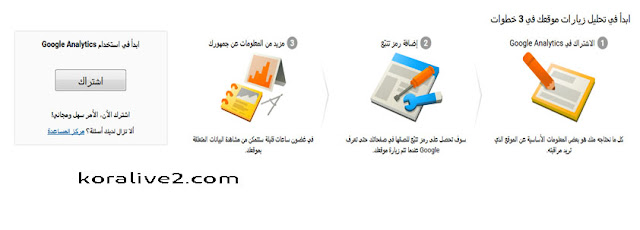
[FONT="][/FONT]
اولا يجب ان تكون فاتح حساب الجيميل علي المتصفح التي تعمل عليه سواء كان جوجل كروم او فايرفوكس ثم بعد ذلك تقوم بالضغط علي زر الاشتراك كما موضح بالصوره ؛
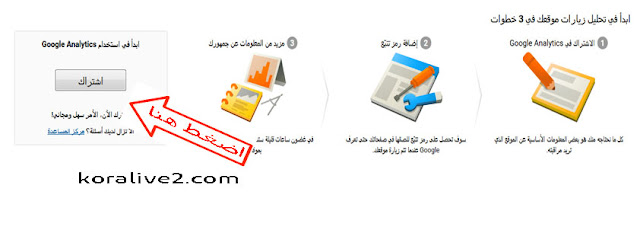
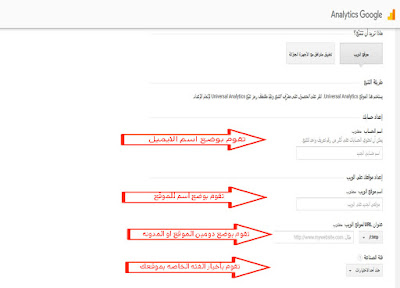
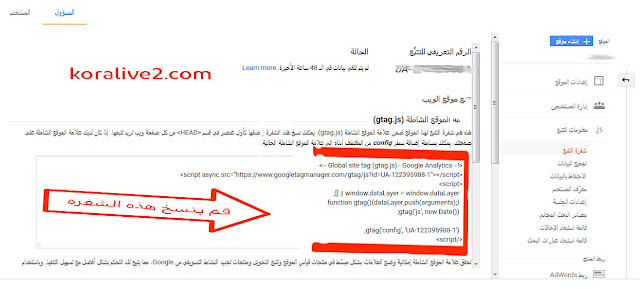
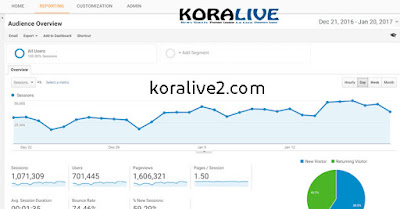
ما هو Google Analytics :
[FONT="][FONT="]المقصود بهذه الخدمه هي " تحليلات جوجل " اي الاداه المجانيه التي اطلقتها شركه جوجل العالميه وجاء ذلك نتيجه امتلاك شرعه جوجل العالميه علي برنامج " urghin " ؛ لمساعدة منشئ المواقع علي متابعه تحليل الموقع او المدونه الخاصه به ؛ من حيث معرفه مدي تقدم موقعه علي الانتر نت من حيث عدد الزوار ؛ ومصادر الزيارات والمده التي قضاها الزوار علي الموقع ؛ وهي تعد من اكتر الاداوات استخدما علي مستوي العالم .[/FONT][/FONT]
[FONT="][FONT="]
[/FONT][/FONT]
[FONT="][FONT="]
[/FONT][/FONT]
لماذا Google Analytics وليس غيرة ؟ :
[FONT="]اطلقت شركة جوجل هذه الخدمه مجانا لجميع عملاء جوجل ؛ لكي تساعدهم علي تسحن مستوي مواقعهم ومدوناتهم ؛ وتعد من افضل الادوات علي مسوي العالم باستخدام الشفره من تحليل موقعك ؛ التعرف علي جميع الزيارات ومصادر الزيارات وكلمات البحث والمواضيع التي حصلت علي اعجاب الجمهور ؛ وكل هذا مجاناً ؛ ولا يوجد من اي الشركات العالميه اطلقت هذه الخدمه مجاناً وتعمل ايضا بنفس الجوده التي تعمل بها جوجل .[/FONT]
[FONT="]
[/FONT]
[FONT="]انواع [/FONT][FONT="]Google Analytics :[/FONT]
[FONT="] [/FONT]
[FONT="][/FONT]
[FONT="][FONT="][/FONT][/FONT]
[FONT="][FONT="]
[/FONT][/FONT]
[FONT="][FONT="]
[/FONT][/FONT]
لماذا Google Analytics وليس غيرة ؟ :
[FONT="]اطلقت شركة جوجل هذه الخدمه مجانا لجميع عملاء جوجل ؛ لكي تساعدهم علي تسحن مستوي مواقعهم ومدوناتهم ؛ وتعد من افضل الادوات علي مسوي العالم باستخدام الشفره من تحليل موقعك ؛ التعرف علي جميع الزيارات ومصادر الزيارات وكلمات البحث والمواضيع التي حصلت علي اعجاب الجمهور ؛ وكل هذا مجاناً ؛ ولا يوجد من اي الشركات العالميه اطلقت هذه الخدمه مجاناً وتعمل ايضا بنفس الجوده التي تعمل بها جوجل .[/FONT]
[FONT="]
[/FONT]
[FONT="]انواع [/FONT][FONT="]Google Analytics :[/FONT]
[FONT="] [/FONT]
[FONT="]تنقسم خدمه [/FONT][FONT="]Google Analytics الي نوعين :[/FONT]
[FONT="]1 - وهو ما يسموه [/FONT][FONT="]بتحليلات جوجل 360 ؛ وهذه الخدمه مبنيه علي الاشتراك المالي ؛وكانت تسمي في السابق بتحليلات جوجل النسخه الحصريه ؛ وكان يطلق عليها باللغه الانجليزيه " [/FONT]Google Analytics Premium " .
[FONT="]2 - وتسمي بتحليلات جوجل لهواتف الاندرويدوالتي كانت موجه الي الاندرويد ؛ وهي تعتبر مجموعه من حزمه ادوات لتطوير البرمجيات ؛ التي تسمح بتحليل تطبيقات الاندرويد .[/FONT]
[FONT="][/FONT]
[FONT="][FONT="][/FONT][/FONT]
[FONT="] يمكنك ان تشاهد ايضا " افضل 10 ملفات iptv لاقل سرعات النت "[/FONT]
[FONT="]
[/FONT]
[FONT="]
[/FONT]
[FONT="]
[/FONT]
[FONT="]
[/FONT]
طريقة الاشتراك في Google Analytics :
طريقه الاشتراك في خدمه جوجل سهله جداا ومهمه جداً ؛ سوف تقوم بالدخول الي الرابط التالي " موقع الاشتراك في Google Analytics " الذي من دوره سوف يفتح اليك صفه مثل هذه الصوره ؛
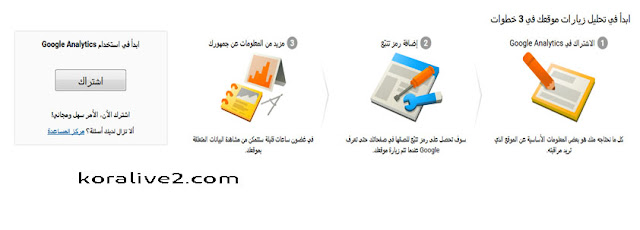
[FONT="][/FONT]
اولا يجب ان تكون فاتح حساب الجيميل علي المتصفح التي تعمل عليه سواء كان جوجل كروم او فايرفوكس ثم بعد ذلك تقوم بالضغط علي زر الاشتراك كما موضح بالصوره ؛
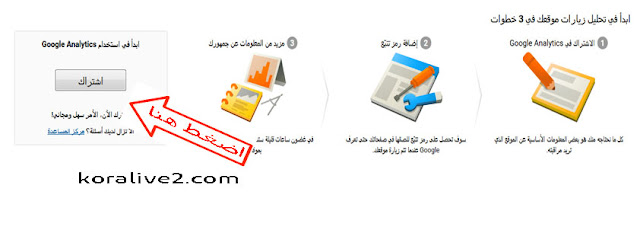
وبعد الضغط علي هذا الزر سوف ينقلك الي صفحه اخري وهو صفحه الاشتراك ووضع موقعك الي تحليلات جول لتتعرف علي كل ما يخص موقع حقاً موضوع مهم جداً ؛ تكون الصفحه علي هذا الشكل كما موضح بالصوره القادمة ؛
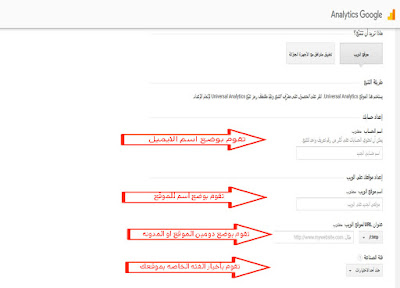
ثم بعد ذلك نقوم بملئ الخانات كما موضح بالصوره السابقه ؛ وتقوم بكاتبة اسم الاميل الخاص بك " الجميل " علي سبيل المثال koooooo@gmail .com ؛ ثم في المربع التالي تقوم بكتابه اسم الموقع الذي وعلي سبيل المثال " شروحاتي " او كما تسمي المدونه الخاصه بك او موقعك ؛ ثم في المربع الثالث تقوم بوضع اسم الدومين الخاص بموقعك وعلي سبيل المثال http://www.xxxxxxx.com ؛ ثم بعد ذلك تقوم بأختيار الفئه التي ينتمي اليها موقع سواء كانت خاصه بالرياضه مثلا او الاعمال .... الخ ؛ ثم بعد ذلك تضغط علي زر "الحصول علي معرف التتبع " ونتنظر قليلا الي ان يحولك علي صفحه اخري تضغط علي قبول الشروط وتضغط موافق سيتم تحويلك تلقائياً علي صفحه اخري بهذ الشكل ؛
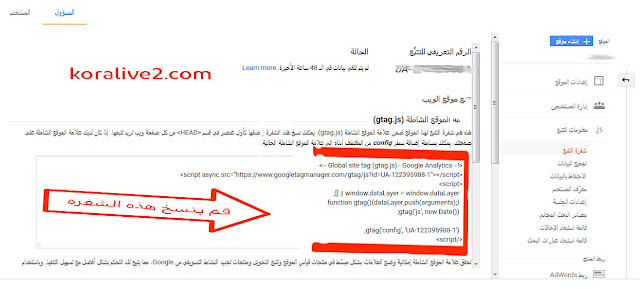
وبذلك قد نكون اشتركنا في تحليلات جوجل المجانيه ولكن تبقي خطوه وحيده وهي وضع شفره التتبع علي موقعنا ؛ وسوف نقوم بشرح الطريقه كي لا تفعل شئ خاطئ ؛ فارجو من متابعينا التركيز في هذه الخطوه لانها هي الخطوه الاهم التي يعمل من خلالها " تحليلات جوجل Google Analytics " من العمل علي تتبع موقعك واظار النتائج ؛ اولا سوف تقوم بالدخول الي بلوجر عن طريق " اداه جوجل بلوجر " ثم نقوم بأخال الاميل " gmail " سوف يفتح لنا مباشر صفحه التحكم في المدونه او الموقع ؛ والتي سوف نختار من الشريط الجانبي " المظهر " ومن خلالها سيقوم بتحويلنا الي صفحه اخري التي يظهر امامنا في المنتصف اختيا " تعديل html " التي سوف نقوم بالضغط عليها سوف تظهر امامنا اكواد المدونه او القالب الخاص بك ؛
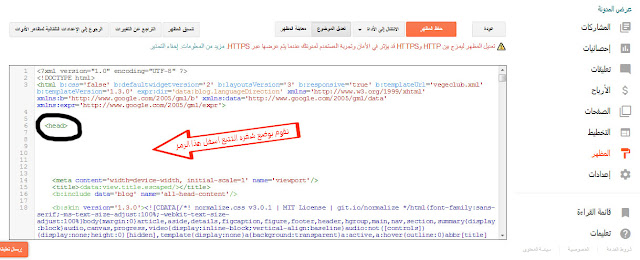
وتكون علي هذا الشكل :
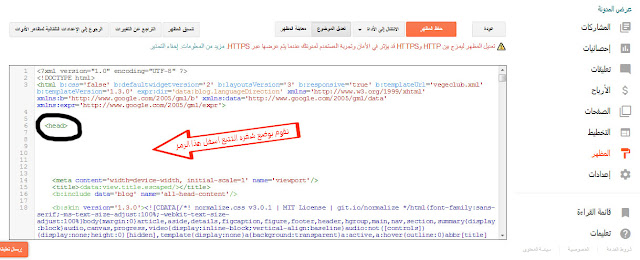
بعد ذلك قوم بوضع شفره التتبع اسف هذا الكود الموضع بالصوره ويكون داًيما في اول الاكواد ويمكن البحث عنه ايضا عن طريق الضغط علي ctrl + f سوف يظهر لك مربع البحث تقوم بوضع هذا الكود بداخله " ثم تقوم بلصق شفره التتبع اسفله مباشر ثم تضغط علي حفظ القالب ؛ وبهذا تكون قد اشتركت في تحليلات جوجل وسوف تظهر نتائج مدونتك بعد يوم او اثنين .
المصدر : " موقع كوره لايف "
